在数据处理中,需要匹配不同数据源中的记录是一个常见难题。php小编香蕉为您介绍一个强大的工具——excel vlookup函数,它可以轻松快速地实现数据匹配,大幅提升您的工作效率。vlookup函数通过在查找表中查找特定值,返回对应的一系列值,帮助您在不同的数据源之间建立桥梁。本篇文章将深入剖析vlookup函数的用法,从语法、参数含义到实际应用场景,手把手指导您掌握这一数据匹配利器。
在日常数据处理中,跨工作表查找和匹配信息是常见需求。Excel的VLOOKUP函数正是为此而生的强大工具。本文将通过步骤和图例,详细讲解如何利用VLOOKUP函数在两个工作表间进行数据匹配。
VLOOKUP函数详解
VLOOKUP函数可在Excel表格中查找特定值,并返回同一行中的其他值。其语法如下:
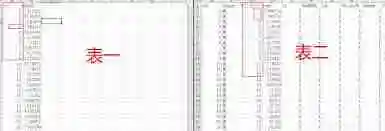
VLOOKUP(查找值, 表格数组, 列索引号, [范围查找])


- 查找值: 需要在第一列中查找的值。
- 表格数组: 包含查找数据的区域。
- 列索引号: 返回值所在的列数(从表格数组的第一列开始计数)。
- [范围查找]: 可选参数,TRUE表示近似匹配,FALSE表示精确匹配。
实战演练:两个工作表的数据匹配
假设有两个工作表:“员工信息”和“员工绩效”。“员工信息”表包含员工ID、姓名等基本信息;“员工绩效”表包含员工ID和绩效得分。目标是根据员工ID将两表数据关联。
操作步骤
-
打开Excel文件,确保两个工作表已准备就绪。本例以“员工绩效”表为例。
-
在“员工绩效”表中选择一个空单元格(例如D2单元格)。输入以下公式:
=VLOOKUP(B2, '员工信息'!$A$2:$B$100, 2, FALSE)
此公式在“员工信息”表A2:B100区域内查找B2单元格的员工ID,并返回同一行第二列的值(员工姓名)。
-
按Enter键确认。D2单元格将显示与B2单元格员工ID对应的员工姓名。
-
将D2单元格公式向下拖动,应用到其他行。这样,每个员工的绩效得分旁边都会显示对应的姓名。
重要提示
- 确保“查找值”所在的列是“表格数组”的第一列。
- 若未找到匹配项,VLOOKUP函数将返回错误值。可使用IFERROR函数处理错误情况。
- 通常情况下,精确匹配(FALSE)比近似匹配(TRUE)更可靠,除非数据允许近似匹配。
通过以上步骤,您就能熟练运用VLOOKUP函数进行跨工作表数据匹配了。希望本文对您有所帮助!











